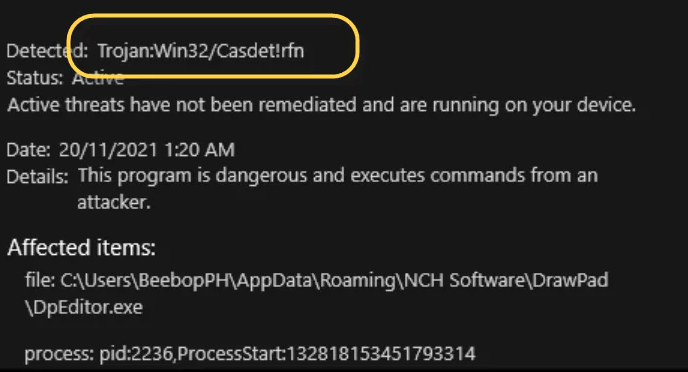Vad är Trojan Win32/Casdet rfn
Trojan Win32/Casdet rfn verkar vara en falsk positiv upptäckt av Microsoft Defender, Windows inbyggda antivirusprogram. Under de senaste dagarna började vissa användare få Microsoft Defender-meddelanden om att en Trojan Win32/Casdet rfn infektion finns på deras datorer. Detta verkar påverka användare av Bluestacks-verktyget, en Android-emulator som tillåter användare att köra Android-appar på Windows.
Enligt användare, när de försöker ladda ner och installera Bluestacks 10, börjar Microsoft Defender visa meddelanden som hävdar att det Trojan Win32/Casdet rfn har upptäckts. När användare försöker tillåta Microsoft Defender att ta bort Trojan Win32/Casdet rfn , kan antivirusprogrammet inte göra det. Detta har gjort många användare förvirrade över inte bara varför ett legitimt program utlöser ett trojanmeddelande utan också varför antivirusprogrammet inte kan ta bort det. Det verkar dock nu som att Trojan Win32/Casdet rfn detekteringen relaterad till Bluestacks är falskt positiv.
BlueStacks support har gjort ett inlägg på Bluestacks subreddit på Reddit att upptäckten verkligen är falskt positiv.
We apologize for this inconvenience and concern caused. The issue occurred as a result of a false positive. We’d of course like to assure users that BlueStacks remains safe to use and the issue that affected all emulators and even some programs was due to an update on Microsoft’s side. We’ve reached out to resolve this issue as well.
Enligt inlägget bör berörda användare installera om Bluestacks. När Bluestacks har tagits bort helt och sedan installerats om bör detekteringen Trojan Win32/Casdet rfn inte längre visas.
Hur man tar bort Trojan Win32/Casdet rfn
Även om Microsft Detecting Trojan Win32/Casdet rfn sannolikt är ett falskt positivt, rekommenderar vi ändå att du skannar din dator med ett annat antivirusprogram för att se om något upptäcks. Om inget annat antivirusprogram upptäcker något, har du verkligen att göra med ett falskt positivt. Om så är fallet kan du ta bort Trojan Win32/Casdet rfn meddelandet genom att installera om Bluestacks-programmet om det är vad det är relaterat till.
Offers
Hämta borttagningsverktygetto scan for Trojan Win32/Casdet rfnUse our recommended removal tool to scan for Trojan Win32/Casdet rfn. Trial version of provides detection of computer threats like Trojan Win32/Casdet rfn and assists in its removal for FREE. You can delete detected registry entries, files and processes yourself or purchase a full version.
More information about SpyWarrior and Uninstall Instructions. Please review SpyWarrior EULA and Privacy Policy. SpyWarrior scanner is free. If it detects a malware, purchase its full version to remove it.

WiperSoft uppgifter WiperSoft är ett säkerhetsverktyg som ger realtid säkerhet från potentiella hot. Numera många användare tenderar att ladda ner gratis programvara från Internet men vad de i ...
Hämta|mer


Är MacKeeper ett virus?MacKeeper är inte ett virus, inte heller är det en bluff. Medan det finns olika åsikter om programmet på Internet, många av de människor som så notoriskt hatar programme ...
Hämta|mer


Även skaparna av MalwareBytes anti-malware inte har varit i den här branschen under lång tid, gör de för det med deras entusiastiska strategi. Statistik från sådana webbplatser som CNET visar a ...
Hämta|mer
Quick Menu
steg 1. Ta bort Trojan Win32/Casdet rfn via felsäkert läge med nätverk.
Ta bort Trojan Win32/Casdet rfn från Windows 7 och Windows Vista/Windows XP
- Klicka på Start och välj avstängning.
- Välj Starta om och klicka på OK.


- Börja trycka på F8 när datorn börjar ladda.
- Under Avancerat stöveln optionerna, välja felsäkert läge med nätverk.


- Öppna webbläsaren och hämta verktyget anti-malware.
- Använda verktyget ta bort Trojan Win32/Casdet rfn
Ta bort Trojan Win32/Casdet rfn från Windows 8 och Windows 10
- Tryck på Power-knappen på Windows inloggningsskärmen.
- Håll ned SKIFT och tryck på Starta om.


- Gå till Troubleshoot → Advanced options → Start Settings.
- Välja Aktivera felsäkert läge eller felsäkert läge med nätverk under startinställningar.


- Klicka på Starta om.
- Öppna din webbläsare och ladda ner den malware remover.
- Använda programvaran för att ta bort Trojan Win32/Casdet rfn
steg 2. Återställa dina filer med hjälp av Systemåterställning
Ta bort Trojan Win32/Casdet rfn från Windows 7 och Windows Vista/Windows XP
- Klicka på Start och välj avstängning.
- Välj Starta om och OK


- När datorn startar lastningen, tryck på F8 upprepade gånger för att öppna avancerade startalternativ
- Välj Kommandotolken i listan.


- Skriv cd restore och tryck Enter.


- Skriv rstrui.exe och tryck på RETUR.


- Klicka på nästa i det nya fönstret och välj återställningspunkten innan infektionen.


- Klicka på Nästa igen och klicka på Ja för att påbörja Systemåterställning.


Ta bort Trojan Win32/Casdet rfn från Windows 8 och Windows 10
- Klicka på Power-knappen på Windows inloggningsskärmen.
- Håll Skift och klicka på Starta om.


- Välj Felsök och gå till avancerade alternativ.
- Välj Kommandotolken och klicka på Starta om.


- Mata in cd restore i Kommandotolken och tryck på RETUR.


- Skriv rstrui.exe och tryck Enter igen.


- Klicka på nästa i fönstret ny System restaurera.


- Välj återställningspunkten före infektionen.


- Klicka på Nästa och klicka sedan på Ja för att återställa systemet.